12 исправлений ошибки YouTube 400 на Android
Опубликовано: 2022-12-18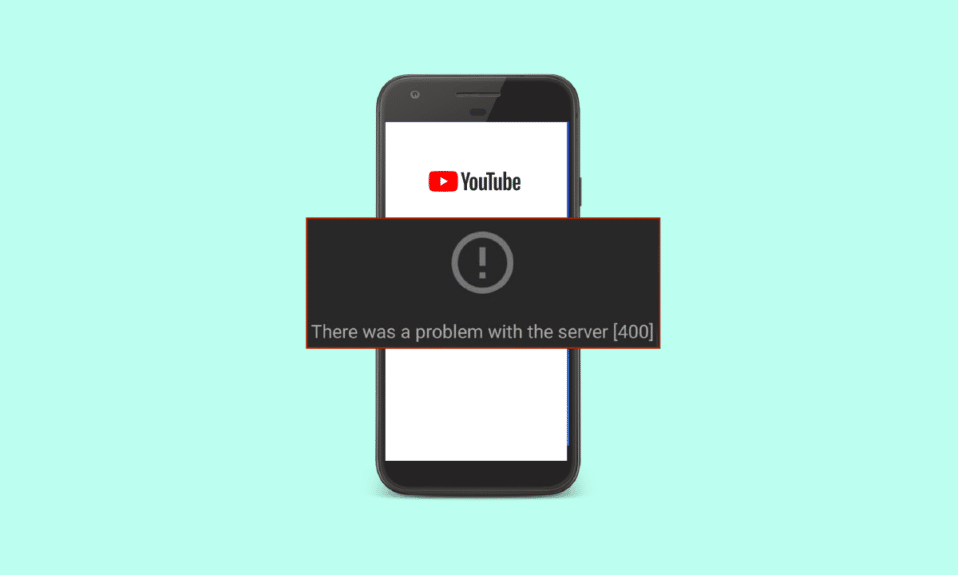
YouTube на сегодняшний день является наиболее часто используемым приложением для различных целей в каждой возрастной группе. Является ли причина образовательной, развлекательной или игровой целью, это действительно приложение для большинства пользователей. Одна из лучших сторон YouTube — его доступность практически на всех устройствах. Вы можете легко транслировать видео YouTube на свой ноутбук, ПК, iPad, iPhone и телефон Android. Благодаря хорошим потоковым данным вы можете легко смотреть неограниченное количество видео на YouTube на своем телефоне. Хотя большая часть пользователей использует телефоны Android для просмотра видео на YouTube, существует ряд проблем, с которыми можно столкнуться на этих смартфонах при работе с приложением. Ошибка YouTube 400 на Android — одна из тех проблем, с которыми обычно сталкиваются при открытии домашней страницы YouTube. Если при запуске приложения возникла проблема с сервером 400 на вашем Android, то вы попали в нужное место для быстрого решения. В нашем сегодняшнем руководстве мы сосредоточимся на ошибке подключения к серверу YouTube 400, причинах, которые ее вызывают, и множестве исправлений для нее. Итак, без лишних слов, давайте сразу приступим к устранению ошибки 400 на вашем смартфоне.
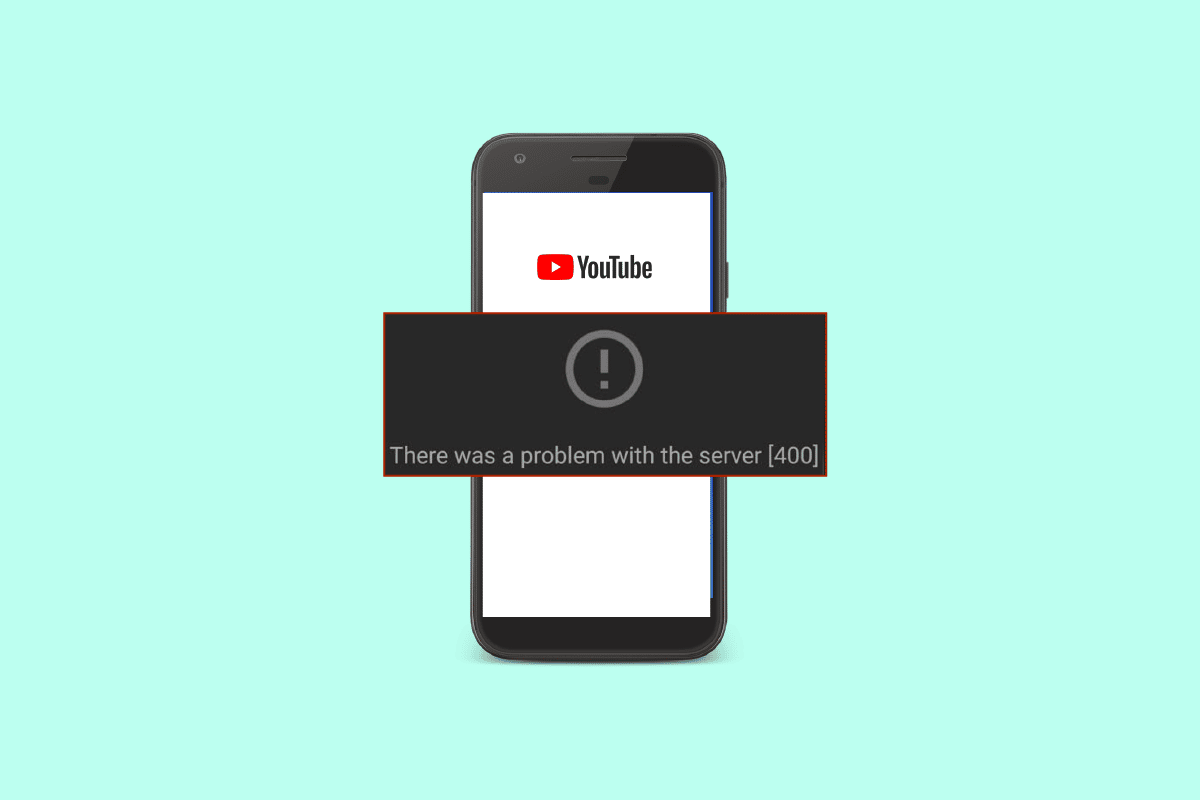
Содержание
- 12 исправлений ошибки YouTube 400 на Android
- Метод 1: основные методы устранения неполадок
- Способ 2: установите правильную дату и время
- Способ 3: очистить кеш YouTube
- Способ 4: обновить приложение YouTube
- Способ 5: обновить Android-устройство
- Способ 6: удалить обновления YouTube
- Способ 7: принудительно остановить приложение YouTube
- Способ 8: отключить VPN
- Способ 9: сброс настроек сети
12 исправлений ошибки YouTube 400 на Android
Ошибка 400 на вашем устройстве Android при запуске YouTube может возникать из-за нескольких проблем. Если вы заметили эту проблему в течение достаточно долгого времени, некоторые из перечисленных ниже причин могут вызывать ее:
- Ошибка 400 может просто возникнуть, если само приложение YouTube не работает .
- Другой важной причиной проблемы является нестабильное подключение к Интернету , из-за которого не удается подключиться к серверу YouTube.
- Кэш YouTube также может вызвать ошибку 400 на вашем мобильном телефоне.
- Если вы включили VPN , это может помешать нормальной работе YouTube, что приведет к ошибке.
- Если в вашем телефоне Android или в приложении YouTube есть ошибки , они могут быть еще одной причиной ошибки 400.
Несмотря на то, что ошибка 400 возникает по разным причинам на вашем телефоне Android, ее можно легко устранить, тщательно попробовав некоторые исправления. Вот некоторые из проверенных решений, которые мы собрали для вас:
Примечание . Настройки устройств Android могут различаться. Пожалуйста, проверьте настройки вашего устройства, а затем следуйте инструкциям. На Vivo 1920 выполняются следующие методы.
Метод 1: основные методы устранения неполадок
1. Перезапустите приложение
Одна из первых вещей, которую вы можете попробовать, — это перезапустить приложение YouTube. Это чрезвычайно полезный метод, который помогает устранить проблемы, связанные с незначительными сбоями, которые могут помешать вам работать с приложением без ошибок. Вы можете сделать это, просто закрыв YouTube из фона. После закрытия приложения подождите несколько секунд и снова откройте приложение на Android.
1. На телефоне Android нажмите на три вертикальные линии внизу, чтобы открыть фоновые приложения.
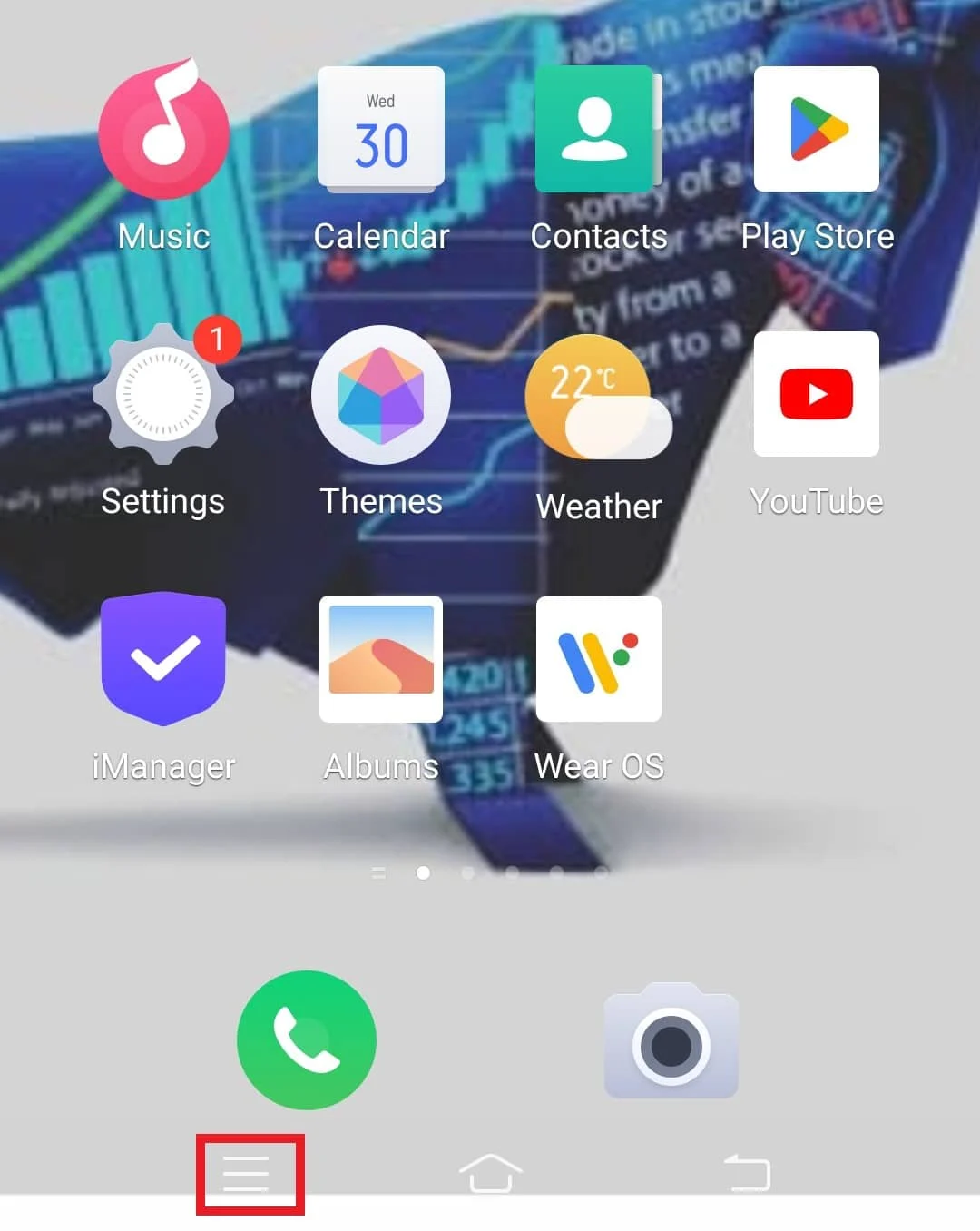
2. Теперь нажмите на значок X , чтобы закрыть приложение YouTube в фоновом режиме.
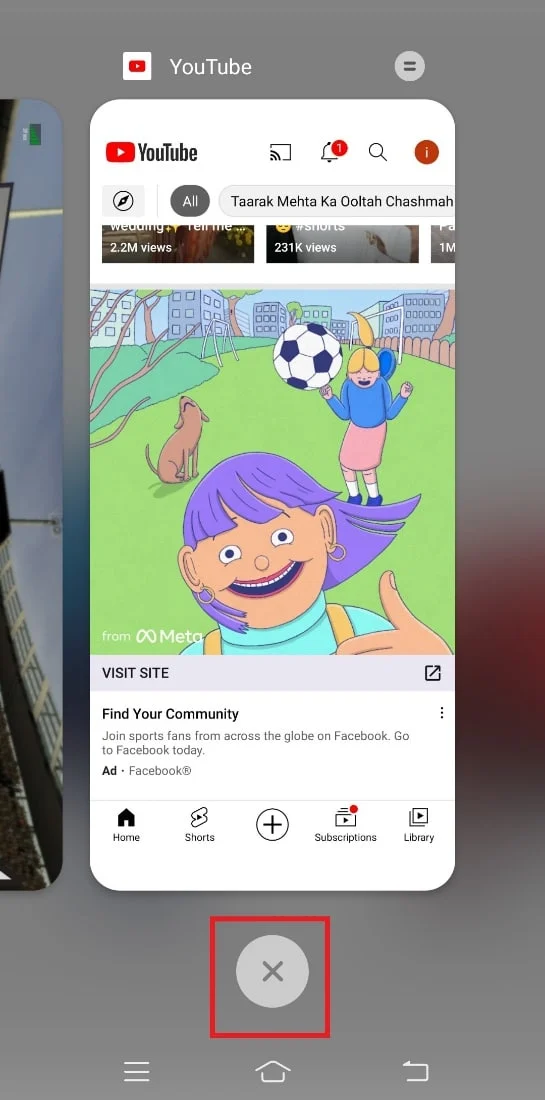
3. Через несколько секунд запустите YouTube на своем устройстве и проверьте, работает ли он без ошибок.
2. Исправить проблему с подключением к Интернету
Если простой перезапуск приложения не помог вам с ошибкой и возникла проблема с сервером 400 при работе с YouTube, необходимо проверить подключение к интернету на вашем устройстве. Ошибка 400 в первую очередь связана с проблемой подключения, и любая проблема с сервером или подключением может помешать вам просматривать контент YouTube. Таким образом, вы должны проверить, является ли соединение для передачи данных вашего устройства слабым или нет. Вы можете проверить подключение к Интернету, выполнив следующие действия:
1. В панели приложений Android-устройства запустите « Настройки ».
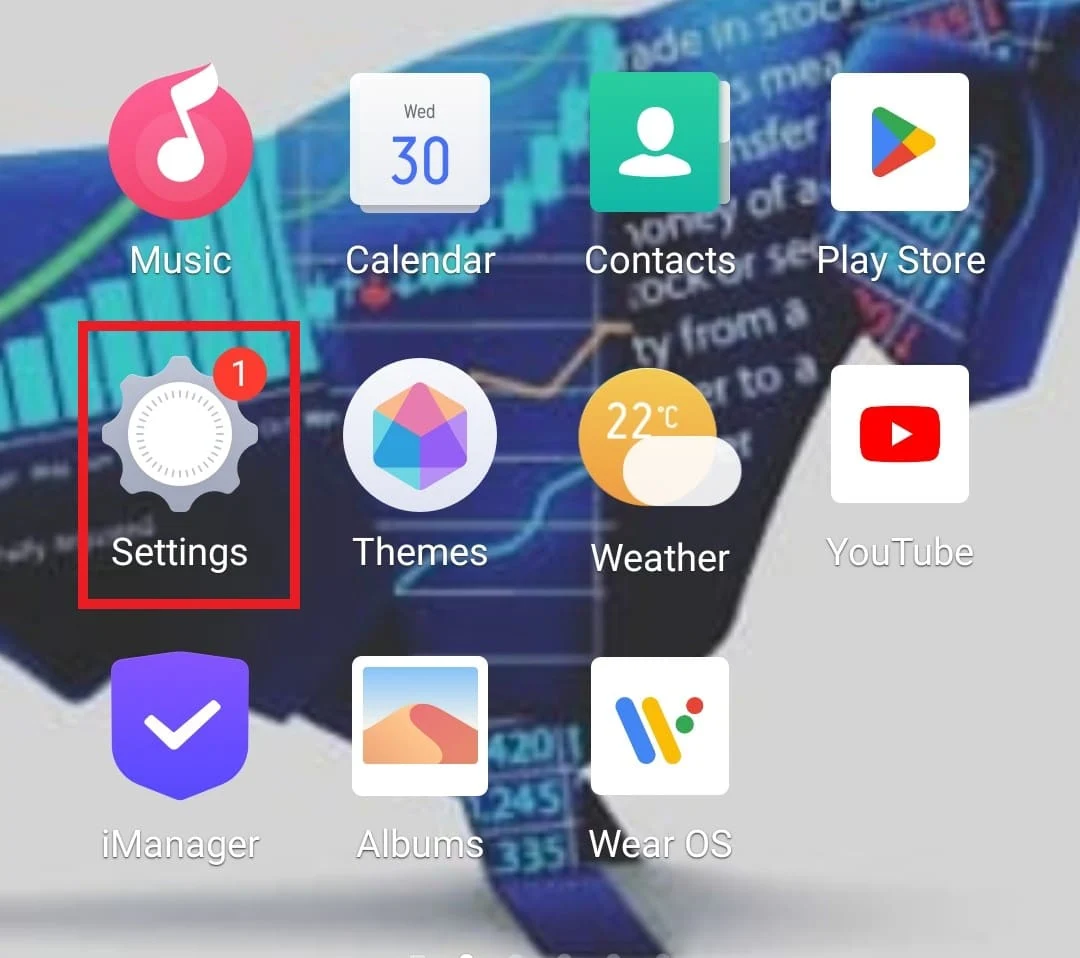
2. Если вы используете Wi-Fi, нажмите на опцию Wi-Fi .
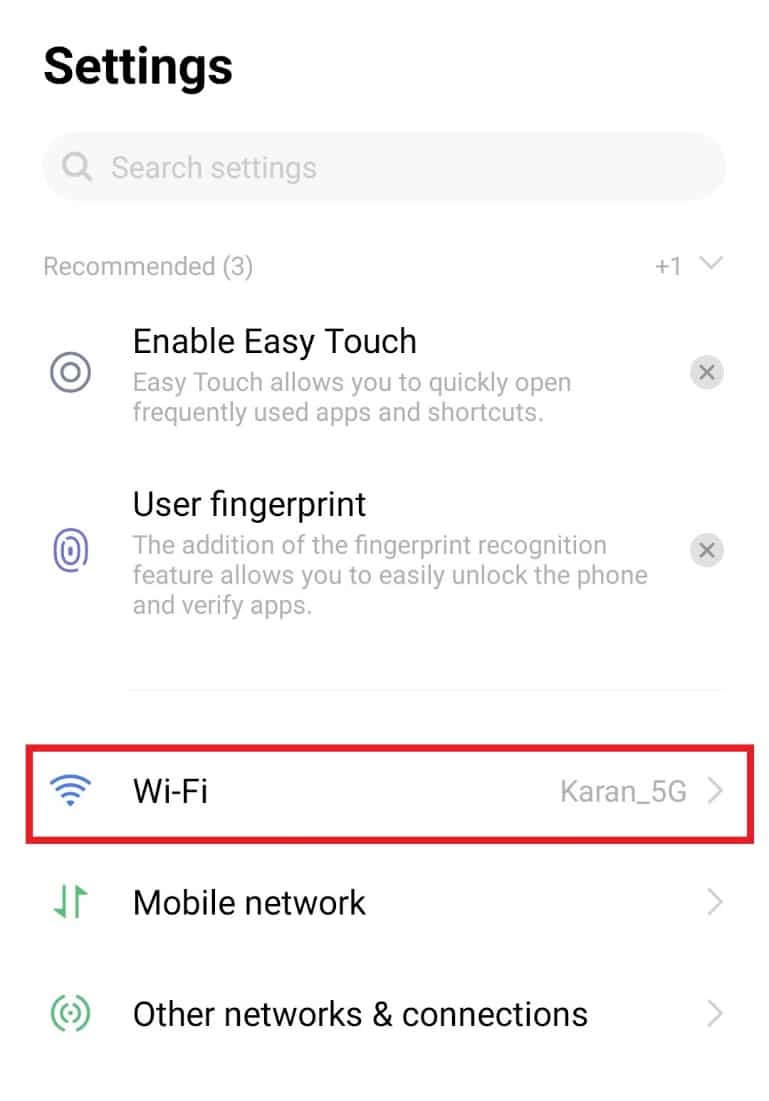
3. Затем выключите Wi-Fi и снова подключитесь к сети.
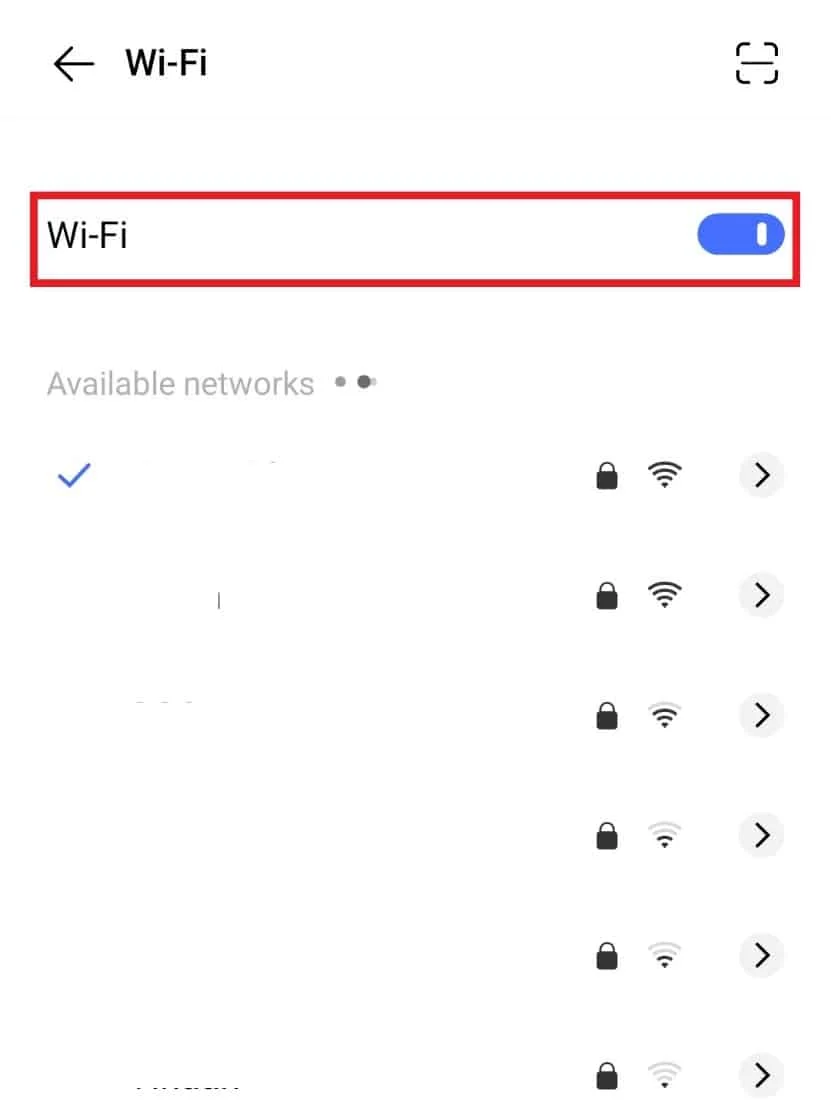
Если у вас слабое интернет-соединение с мобильной сетью, вы можете попытаться повысить скорость интернета с помощью нашего руководства «Как повысить скорость интернета на вашем телефоне Android».
3. Перезагрузите Android-устройство
Вы также можете попробовать перезагрузить свое Android-устройство, если кажется, что ошибка не исчезла, просто перезапустив приложение или настроив интернет-соединение, если возникла проблема с сервером 400. Таким образом, вы можете исправить различные технические сбои и другие мелкие проблемы в твое устройство. Несмотря на то, что перезапуск смартфона — простая задача, вы можете ознакомиться с нашим руководством «Как перезагрузить или перезагрузить телефон Android», чтобы изучить несколько способов сделать это.
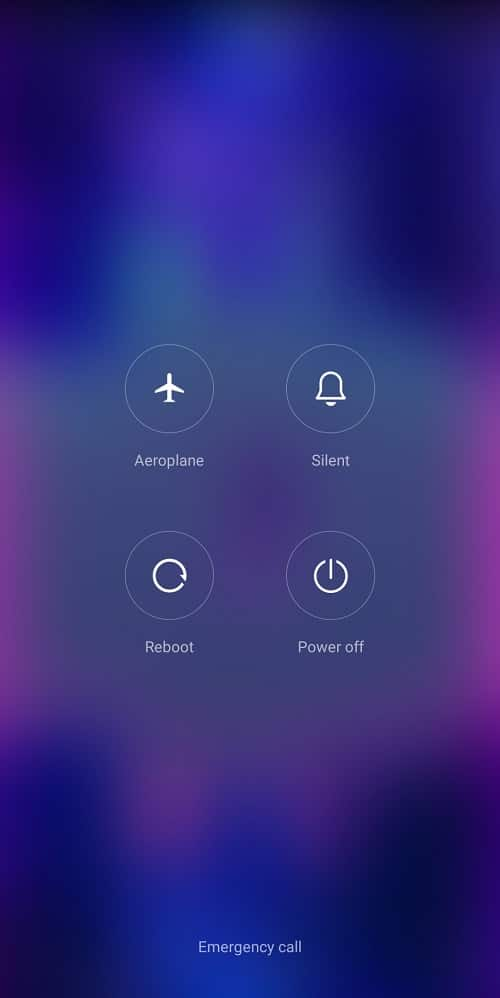
Читайте также: Исправление ошибки YouTube 400 в Google Chrome
4. Повторно войдите в систему с помощью идентификатора Gmail.
Последний метод, который мы собираемся обсудить сегодня, чтобы устранить ошибку YouTube 400 на Android, включает выход из системы, а затем повторный вход с вашим идентификатором Gmail на Android. Для этого вам сначала нужно удалить свою учетную запись с мобильного телефона, а затем снова добавить ее.
1. Откройте приложение « Настройки », нажмите « Учетная запись и синхронизация».
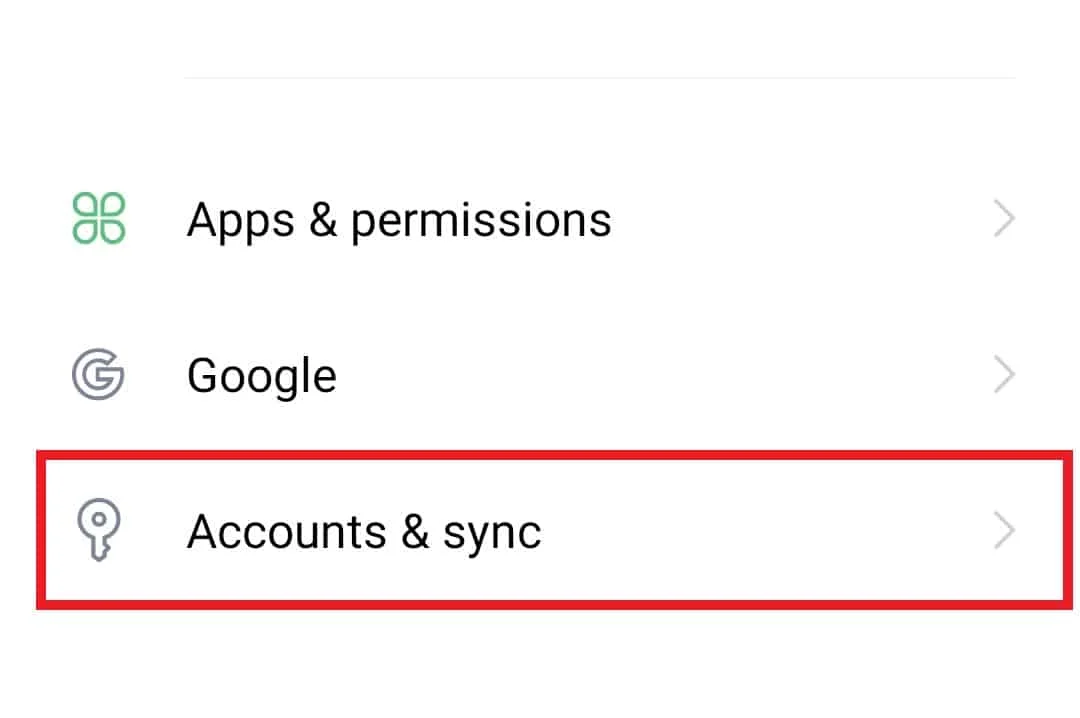
2. Теперь нажмите на идентификатор Gmail , с которым вы вошли в систему.
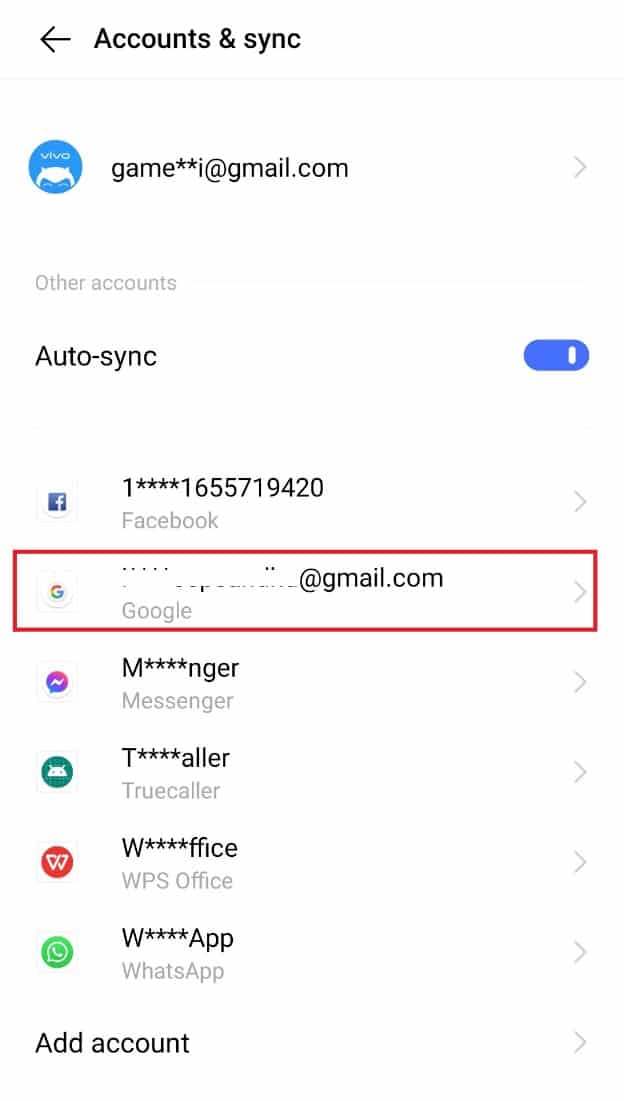
3. Затем нажмите на свой идентификатор Google .
4. Наконец, выберите Удалить учетную запись внизу.
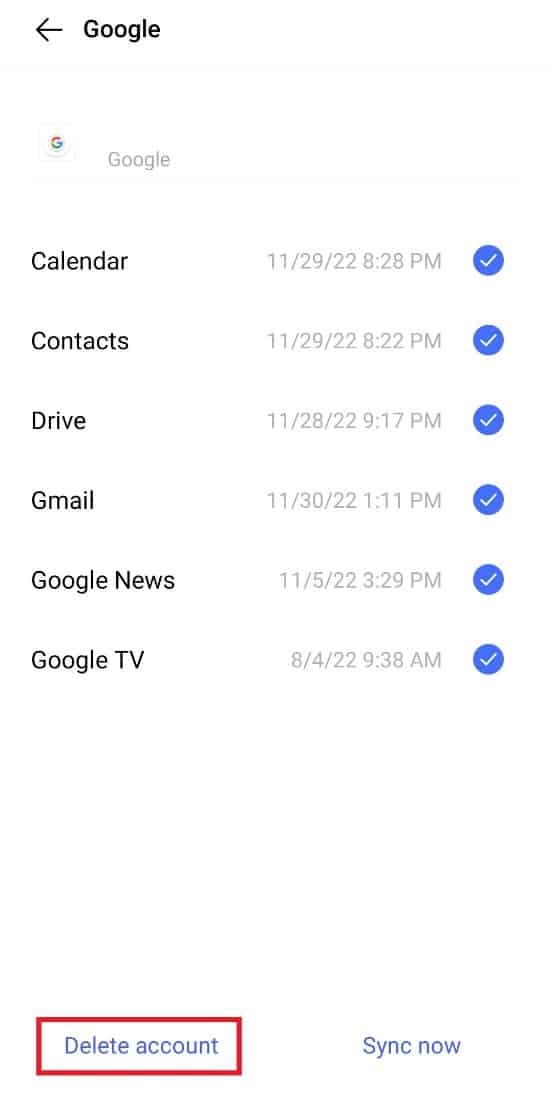
5. Теперь снова запустите «Настройки » и нажмите « Google ».
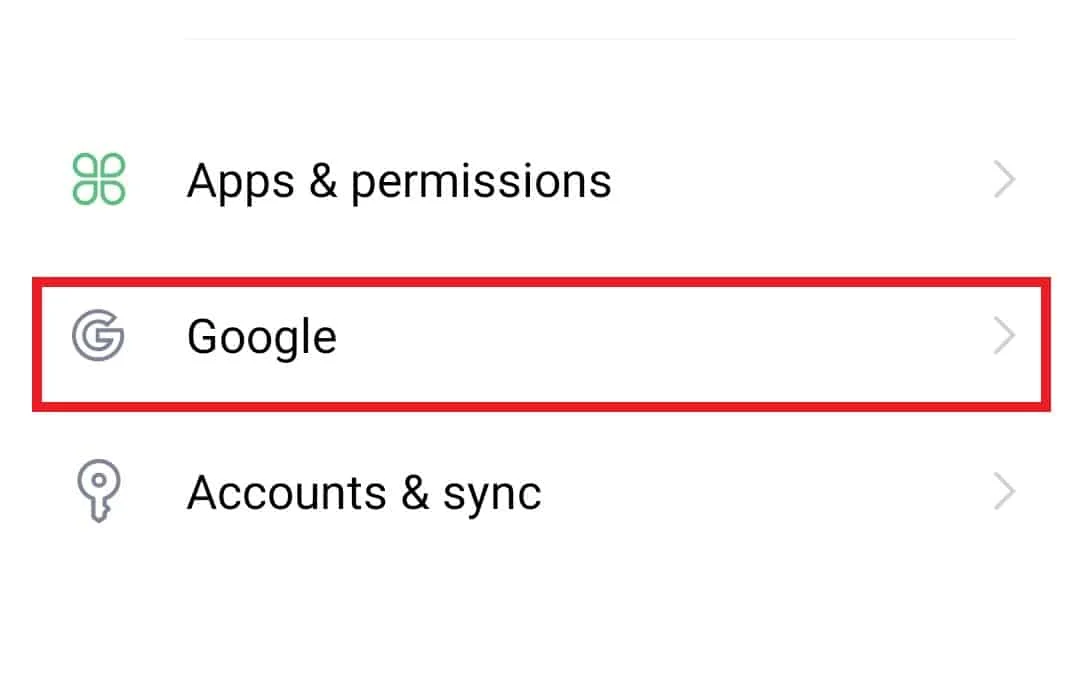
6. В нем нажмите на свой Профиль и выберите Добавить другую учетную запись .
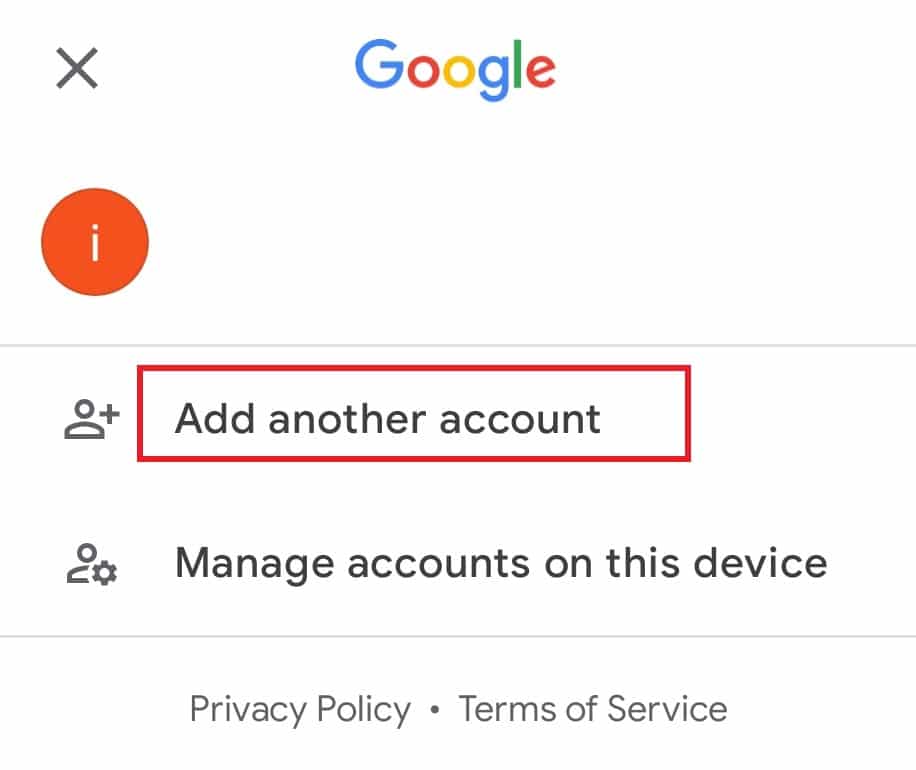
7. После выполнения шагов снова запустите YouTube на своем мобильном телефоне и проверьте, устранена ли ошибка.
Способ 2: установите правильную дату и время
Несмотря на то, что это редкая проблема, которая вызывает ошибку YouTube 400 на Android, но если настройки даты и времени на вашем телефоне неверны, вы можете увидеть всплывающее окно с ошибкой без предупреждения. Следовательно, вы должны настроить эти параметры и установить их автоматически, чтобы решить проблему.
1. Откройте приложение « Настройки » на своем смартфоне.
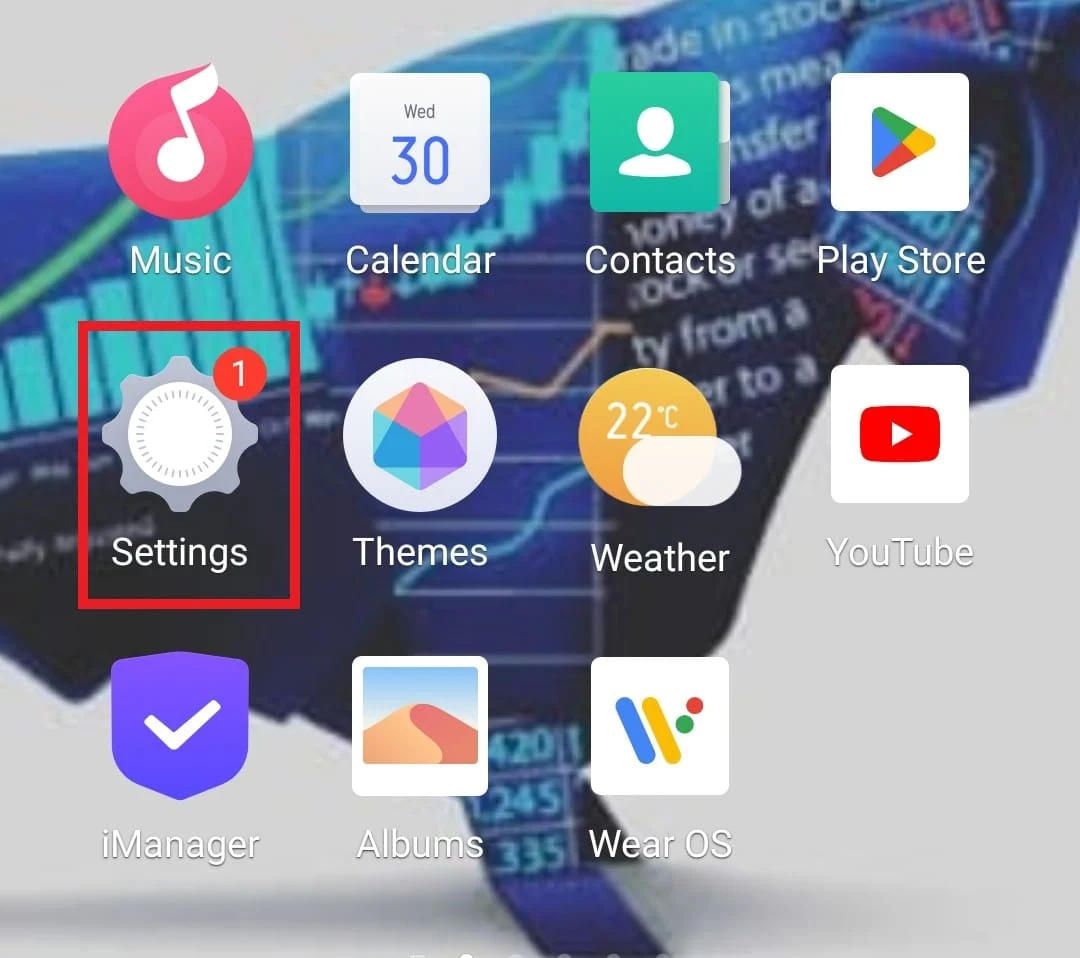
2. Теперь нажмите на опцию «Управление системой ».
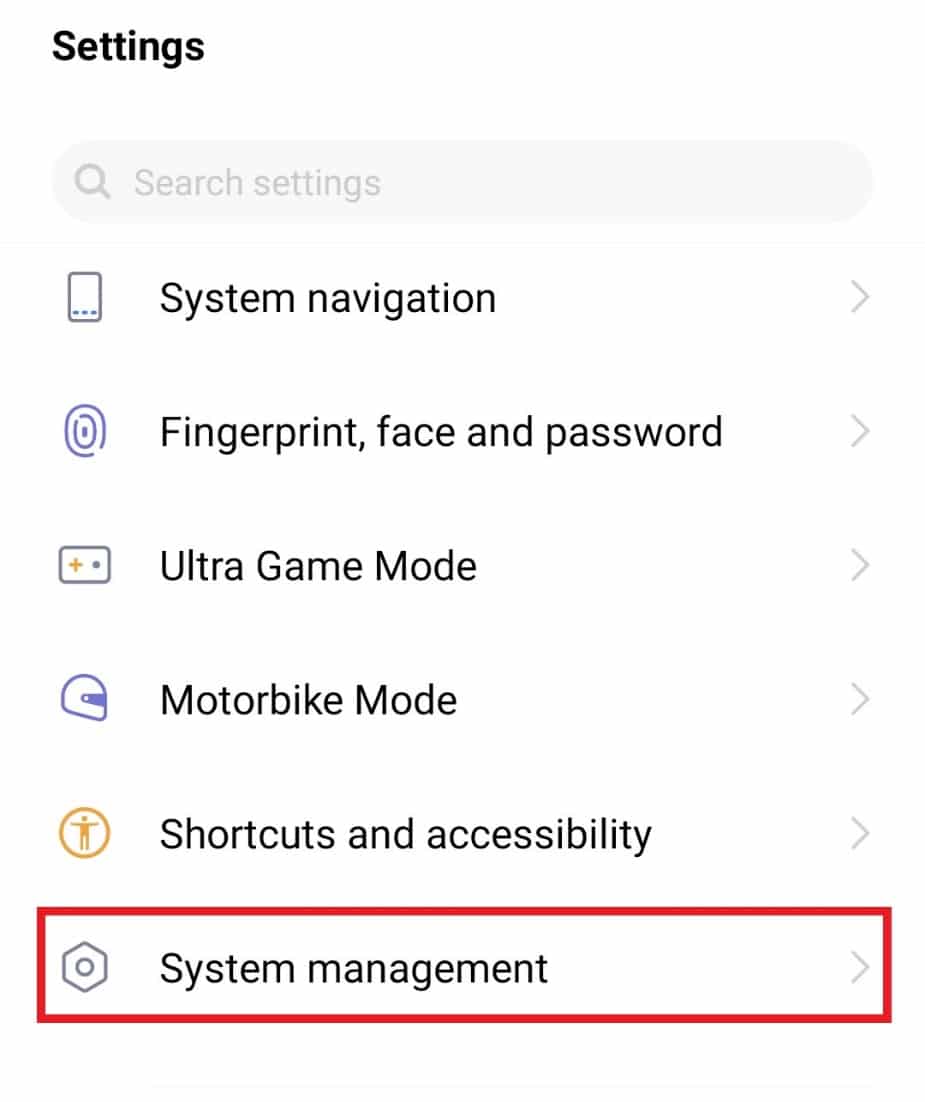
3. Затем нажмите Дата и время в списке параметров.
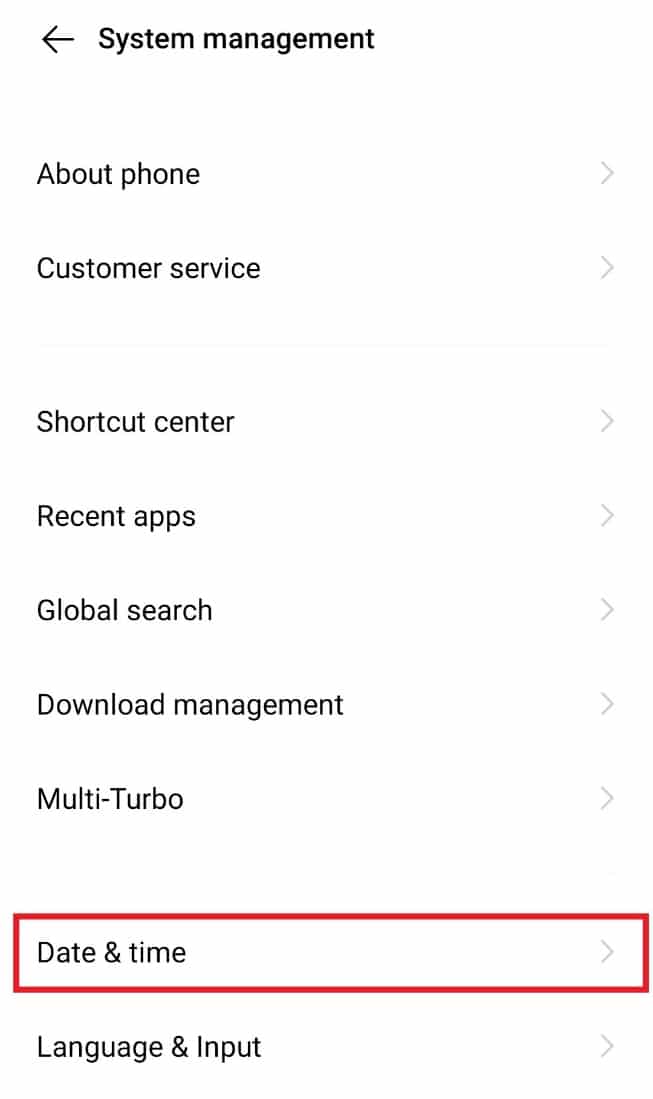

4. Включите Авто , чтобы изменить настройки даты и времени.
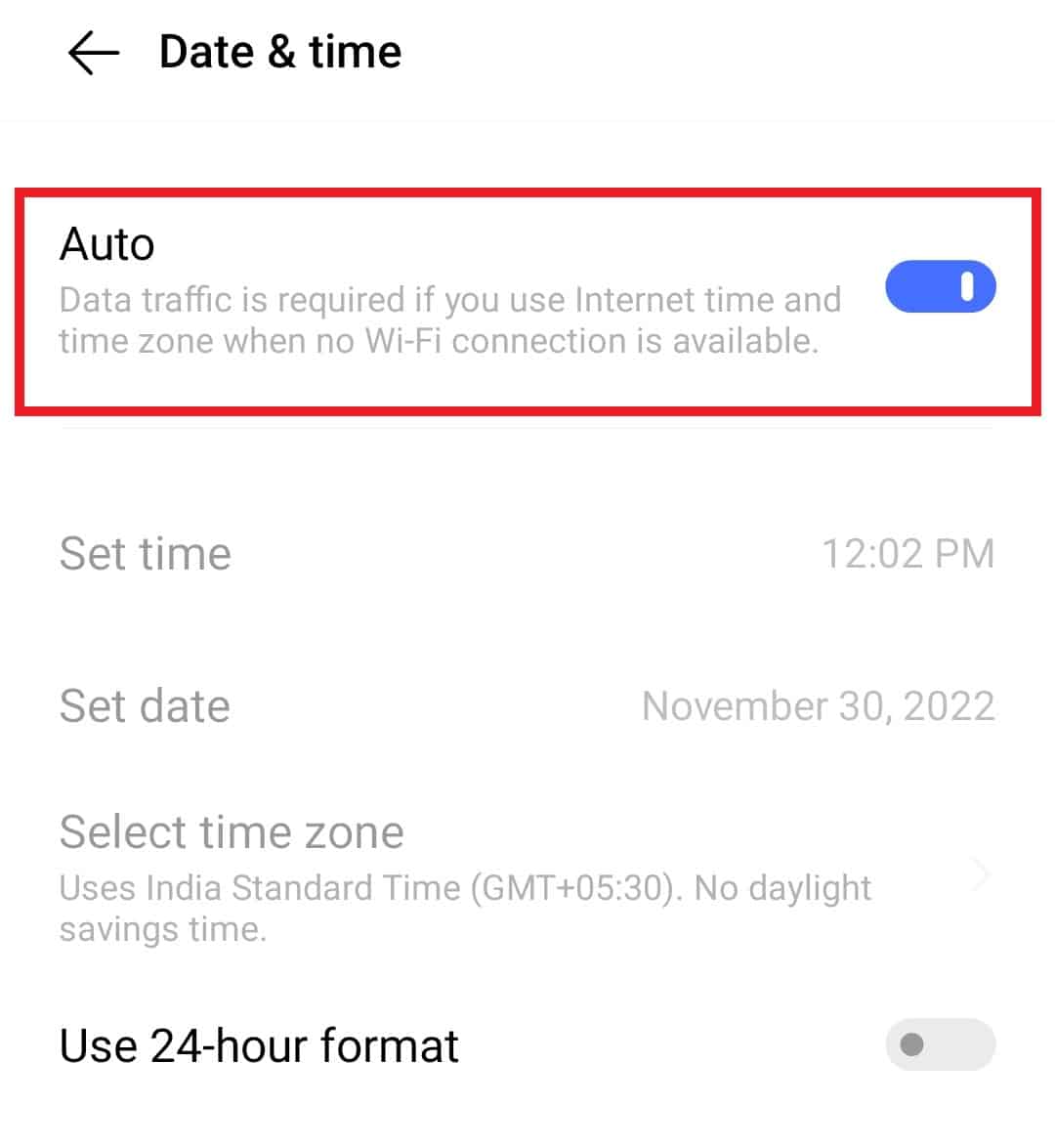
Читайте также: Как исправить видео YouTube, которые не воспроизводятся на Android
Способ 3: очистить кеш YouTube
Следующий способ, которым вы можете попытаться избавиться от ошибки 400 на вашем Android-устройстве, — это удалить кеш YouTube. Очистка данных с YouTube поможет вам очистить все каталоги, сохраненные на вашем устройстве. Этот метод поможет вам устранить ошибки и другие подобные проблемы.
1. Перейдите к приложению « Настройки » на своем телефоне и откройте его.
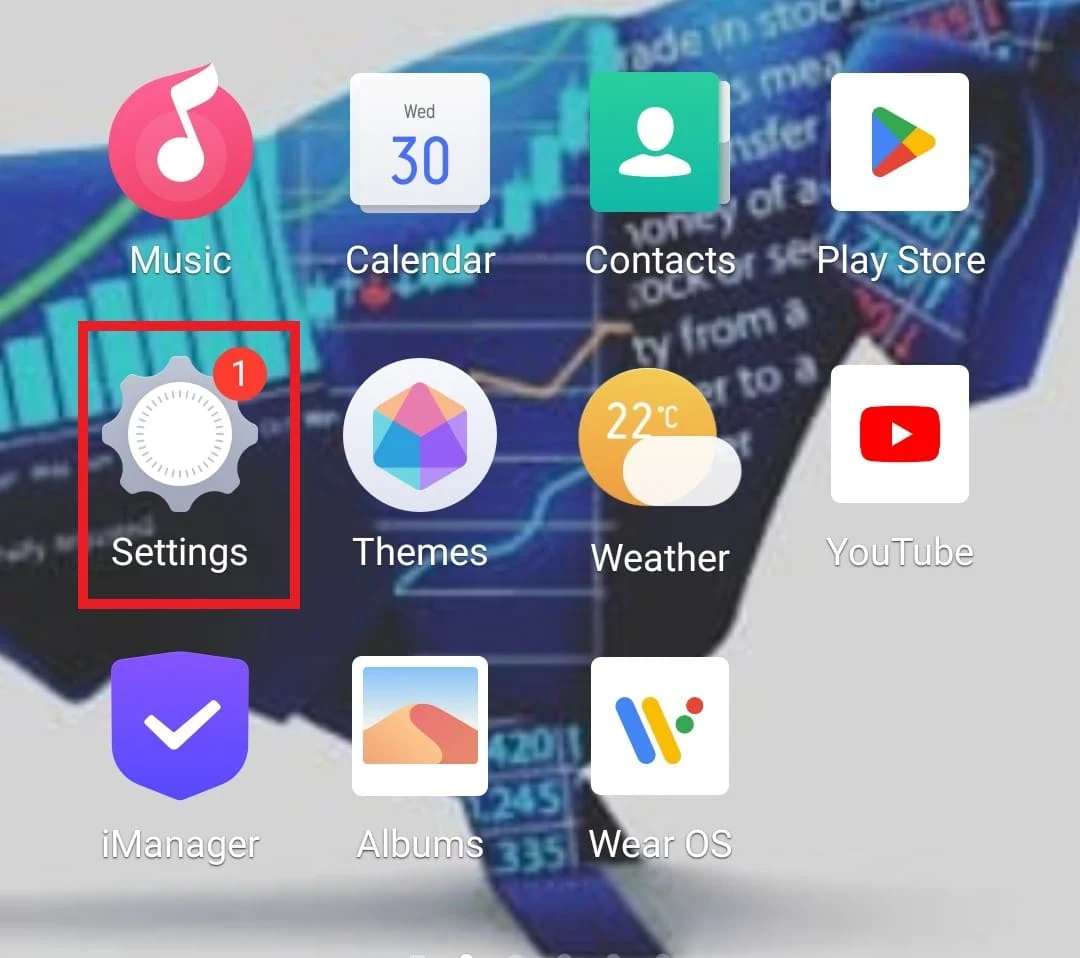
2. Теперь откройте Приложения и разрешения.
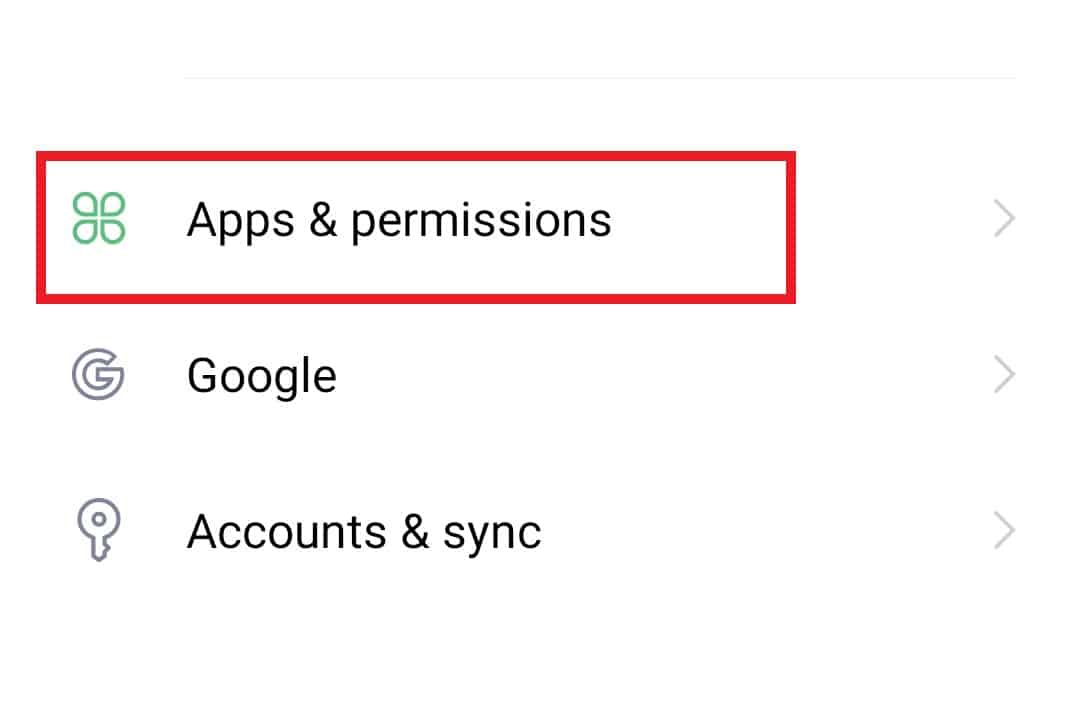
3. Затем нажмите « Диспетчер приложений» в списке параметров.
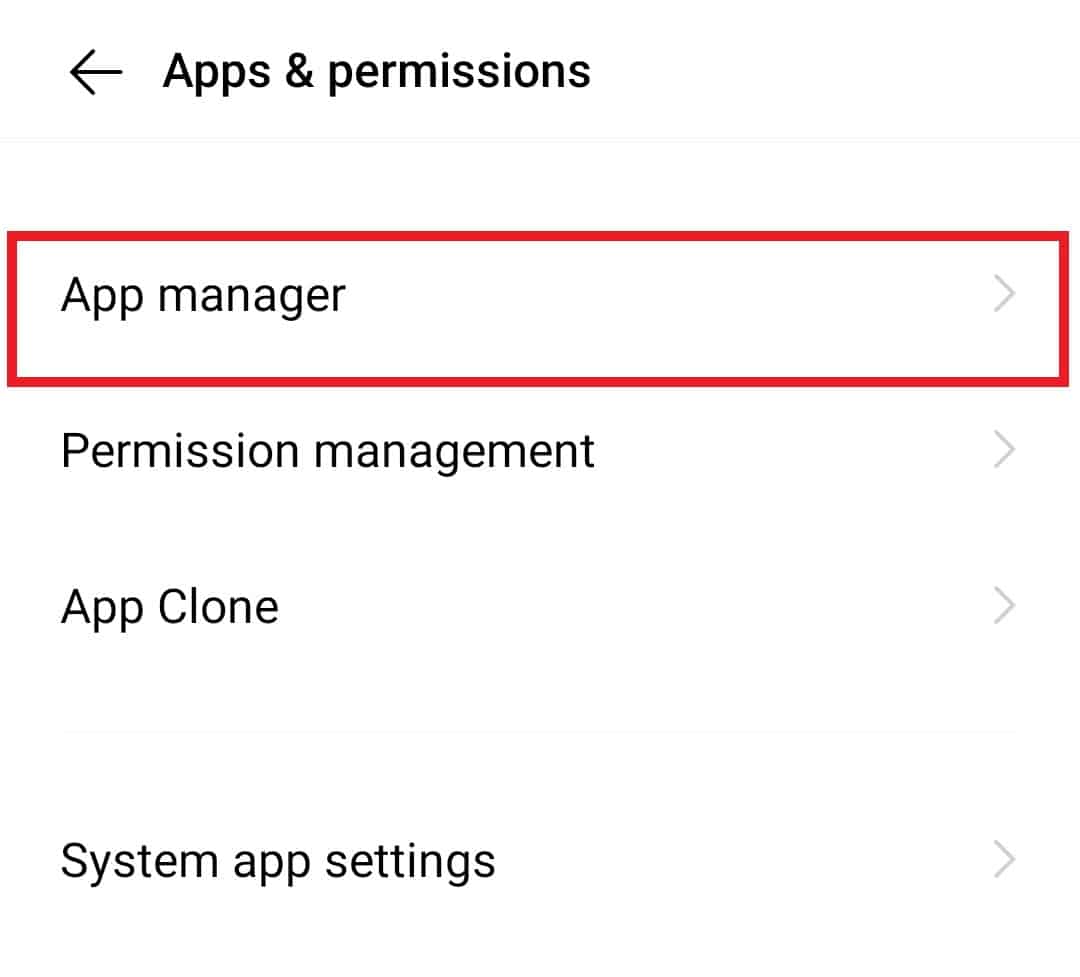
4. Теперь найдите YouTube в списке и откройте его.
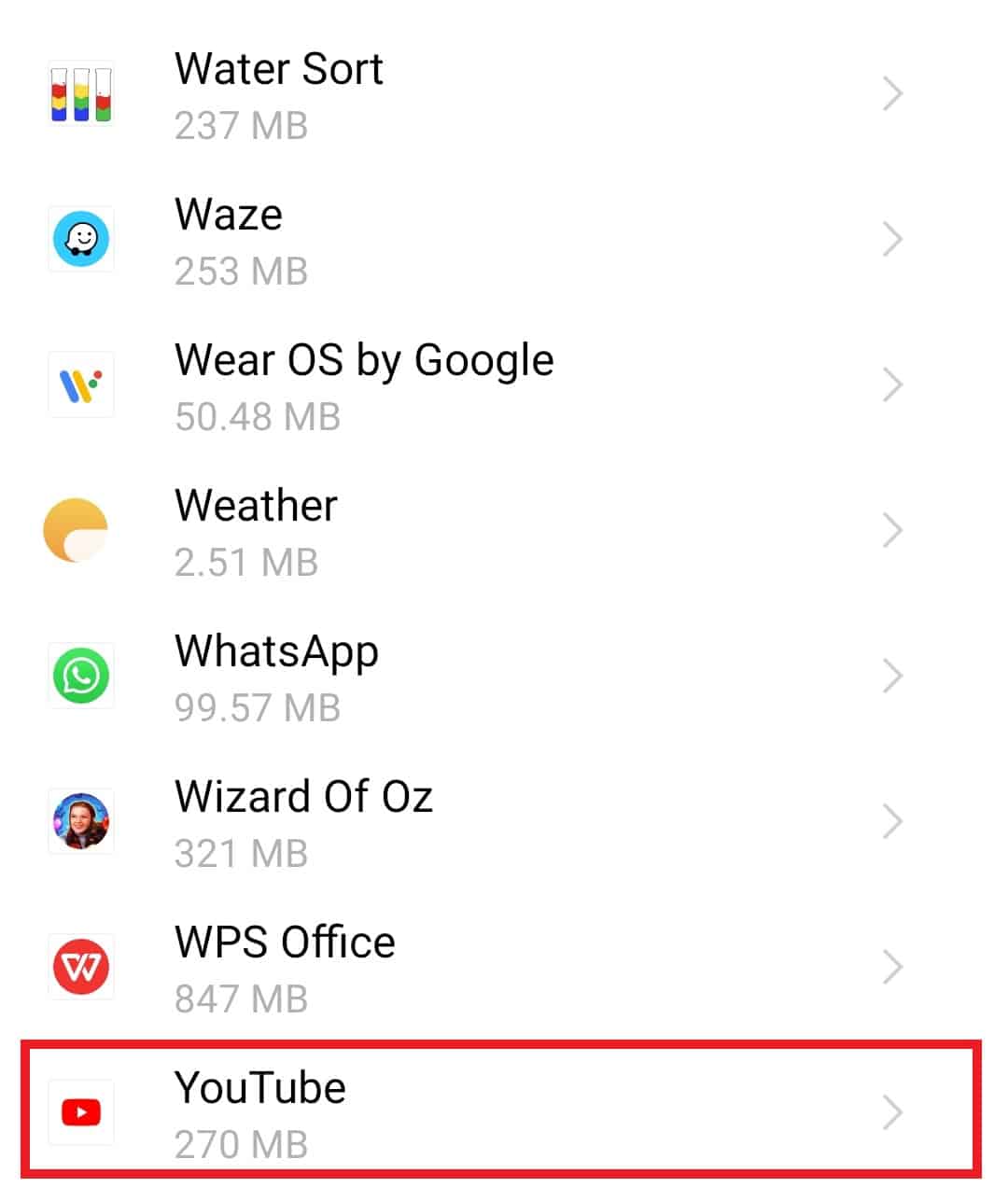
5. Далее нажмите « Хранилище » в информации о приложении .
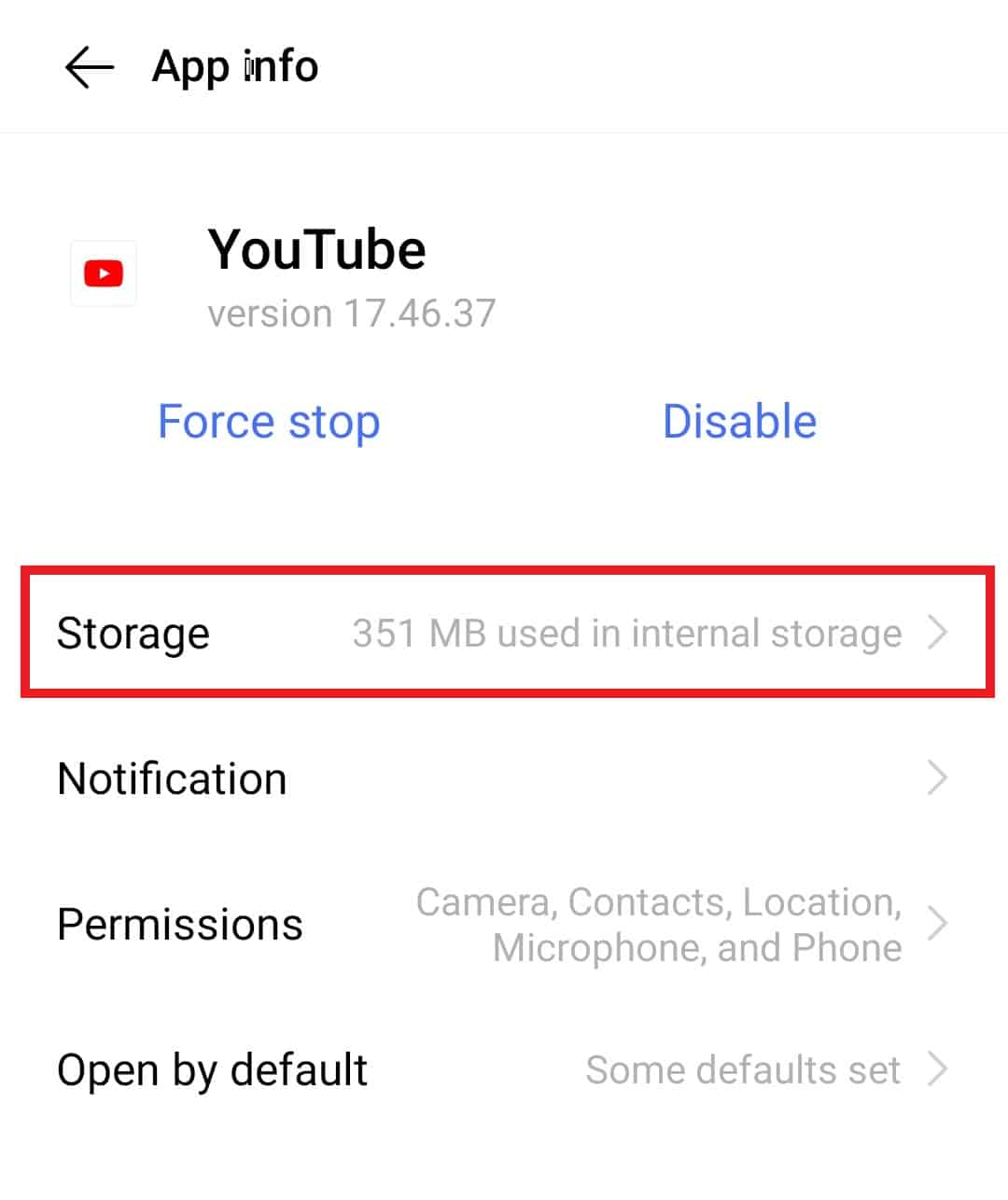
6. В нем сначала нажмите « Очистить данные », а затем «Очистить кеш ».

Способ 4: обновить приложение YouTube
Устаревшее приложение также может быть одной из основных причин ошибки подключения к серверу YouTube с кодом 400. Если ожидается последнее обновление вашего приложения, вы можете обновить его, выполнив следующие действия:
1. Запустите утилиту Play Store на вашем Android-устройстве.
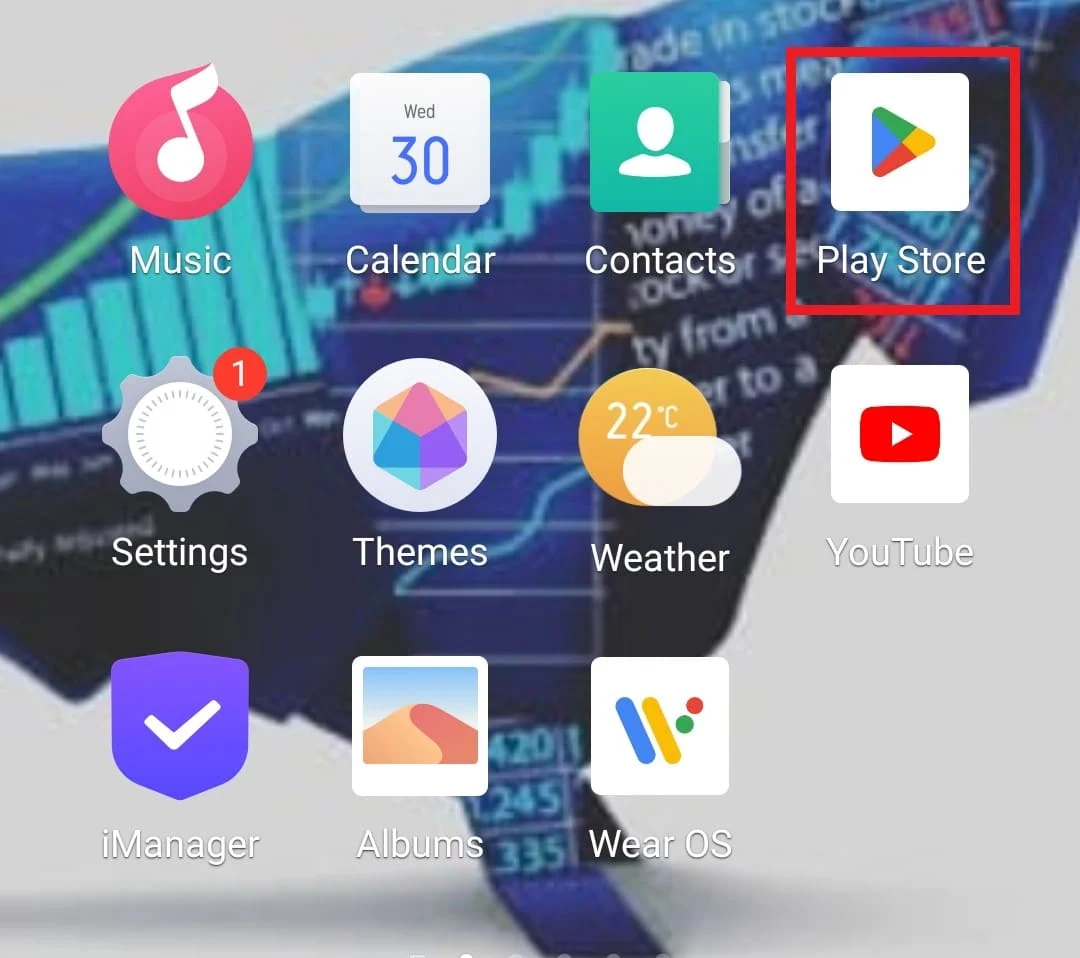
2. Затем в строке поиска выше введите YouTube , чтобы открыть его.
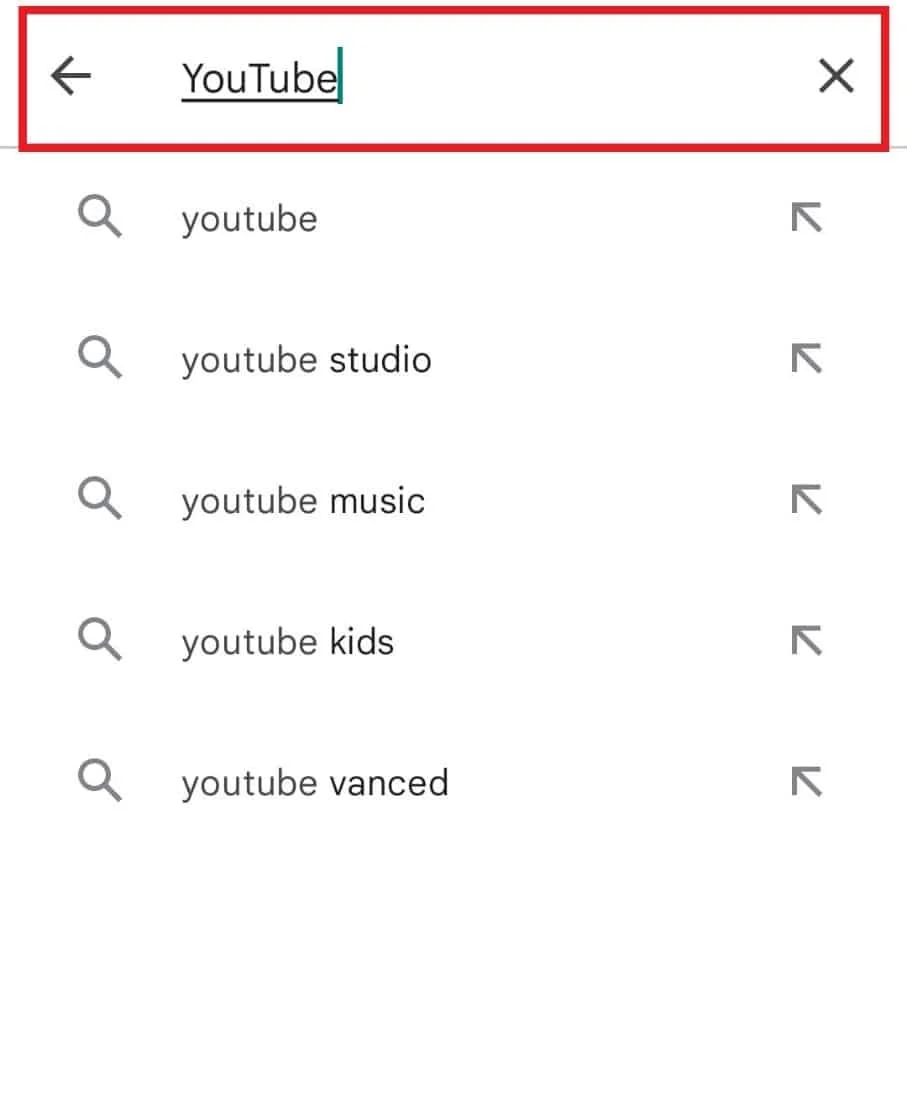
3. Если ожидается обновление, нажмите « Обновить », чтобы загрузить его последнюю версию.
Способ 5: обновить Android-устройство
Если обновление YouTube вам не помогло, вы можете попробовать обновить свой телефон Android. Использование устаревшей операционной системы на вашем мобильном телефоне также может привести к различным ошибкам и проблемам в приложении YouTube. Поэтому вы должны регулярно обновлять свое устройство, чтобы исправлять возможные ошибки и баги. Вы можете ознакомиться с нашим руководством «Как вручную обновить Android до последней версии» и решить эту проблему.
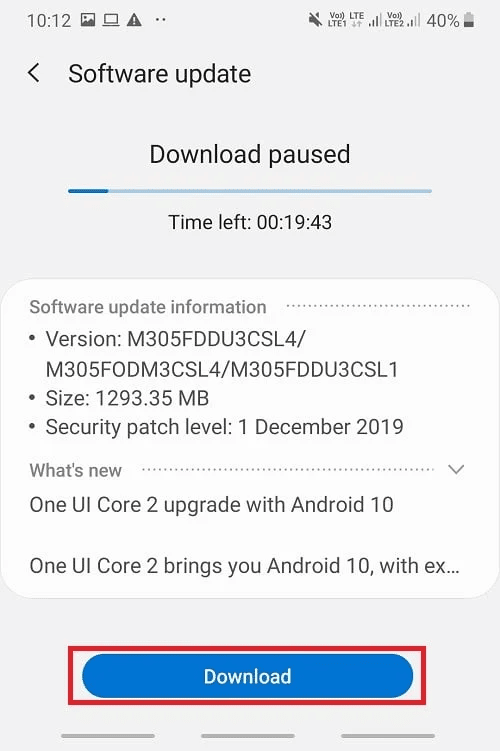
Читайте также: Исправление неработающего автозапуска YouTube
Способ 6: удалить обновления YouTube
Вы также можете удалить обновления приложения, чтобы устранить ошибку YouTube 400 на Android. Если очистка кеша и данных не помогла вам с ошибкой при запуске приложения, вы должны восстановить его версию по умолчанию, восстановив его обновление. Вы можете узнать об удалении обновления, прочитав наше руководство «Как понизить версию приложения Android без удаления».
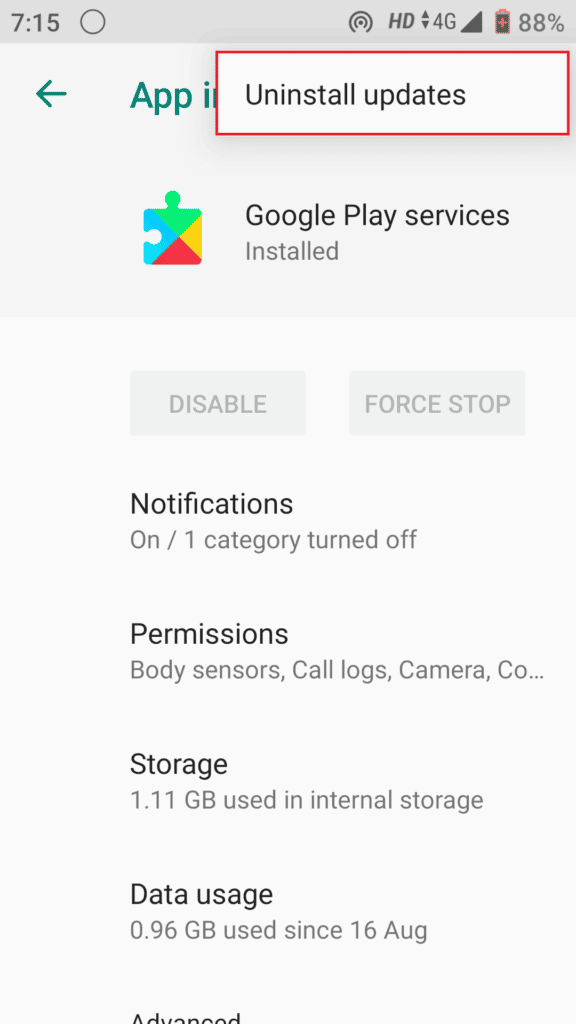
Способ 7: принудительно остановить приложение YouTube
Если возникла проблема с сервером 400 даже после выполнения нескольких описанных выше методов, вы должны попробовать принудительно остановить приложение YouTube на своем устройстве. Известно, что этот метод решает проблемы, связанные с приложением, включая сбой приложения и не загружаемый контент. Итак, чтобы исправить все эти сбои, внимательно попробуйте выполнить шаги, перечисленные ниже:
1. В настройках телефона Android откройте Приложения и разрешения .
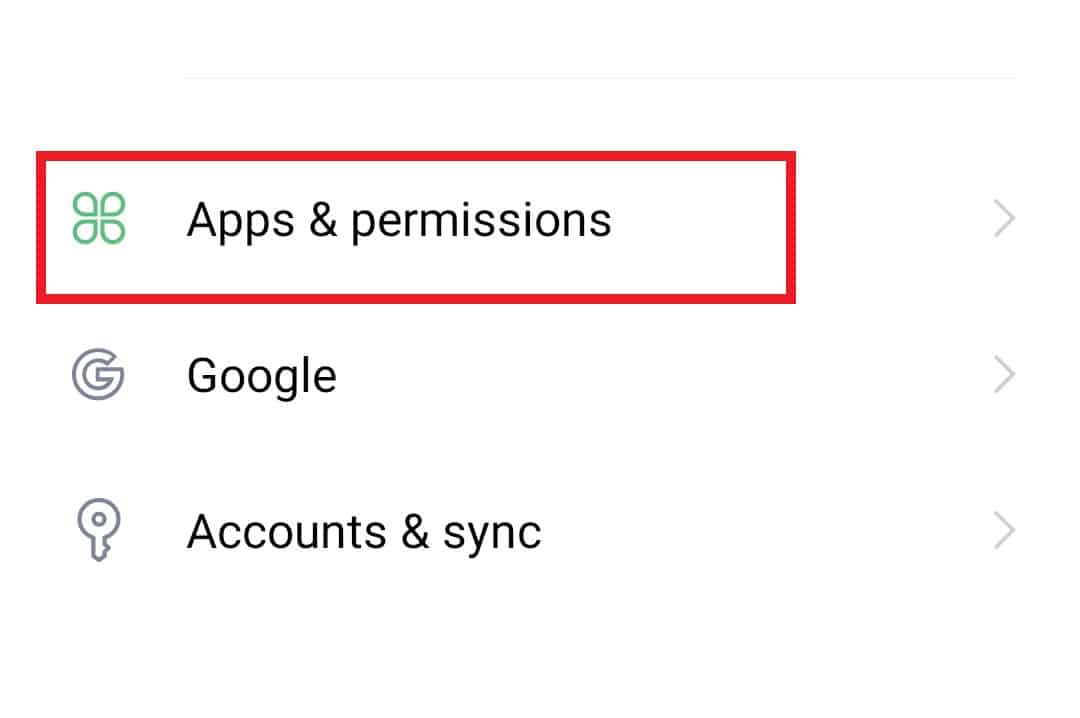
2. Затем нажмите на Диспетчер приложений, чтобы открыть YouTube из списка.
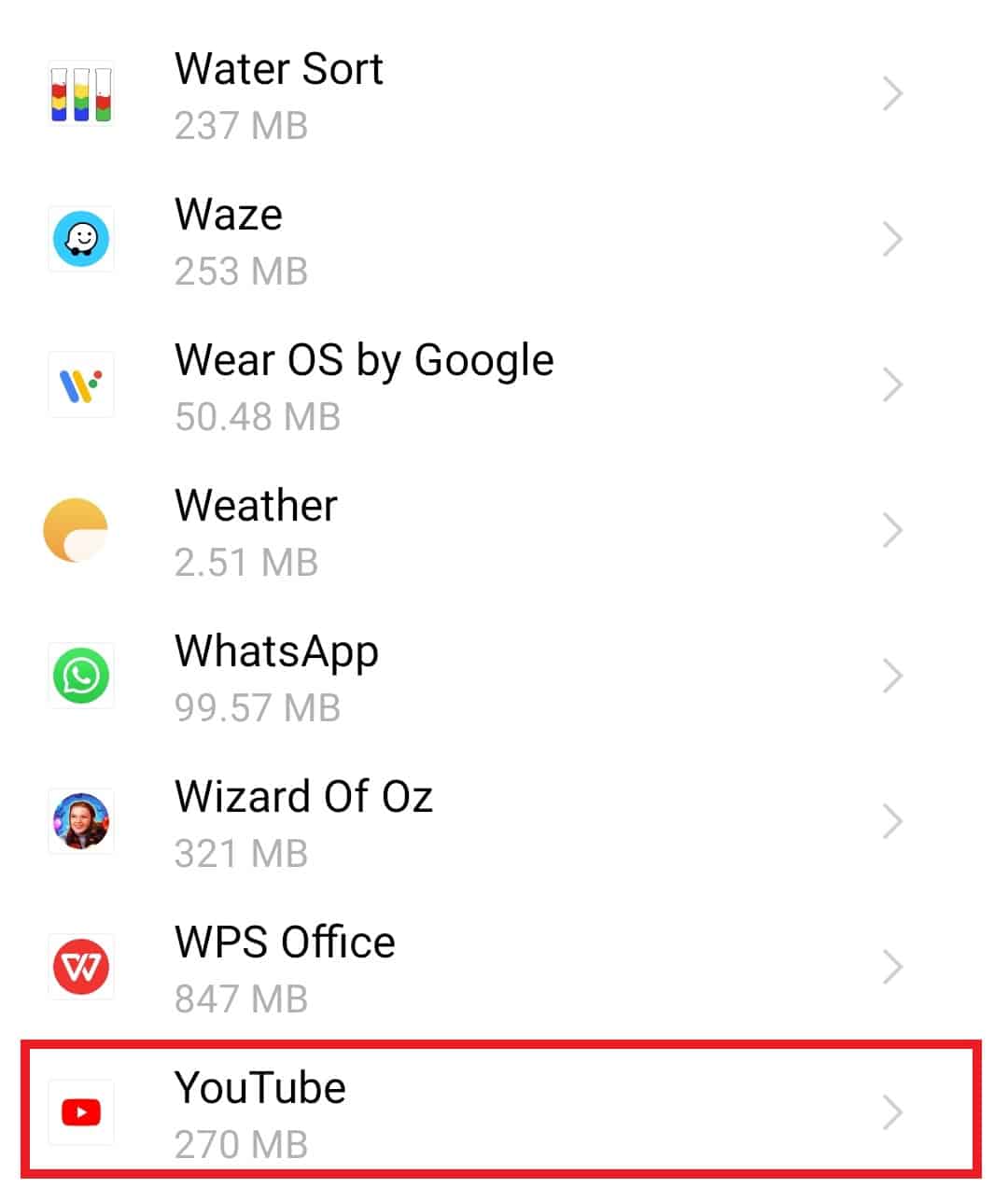
3. Наконец, нажмите « Принудительная остановка » вверху.
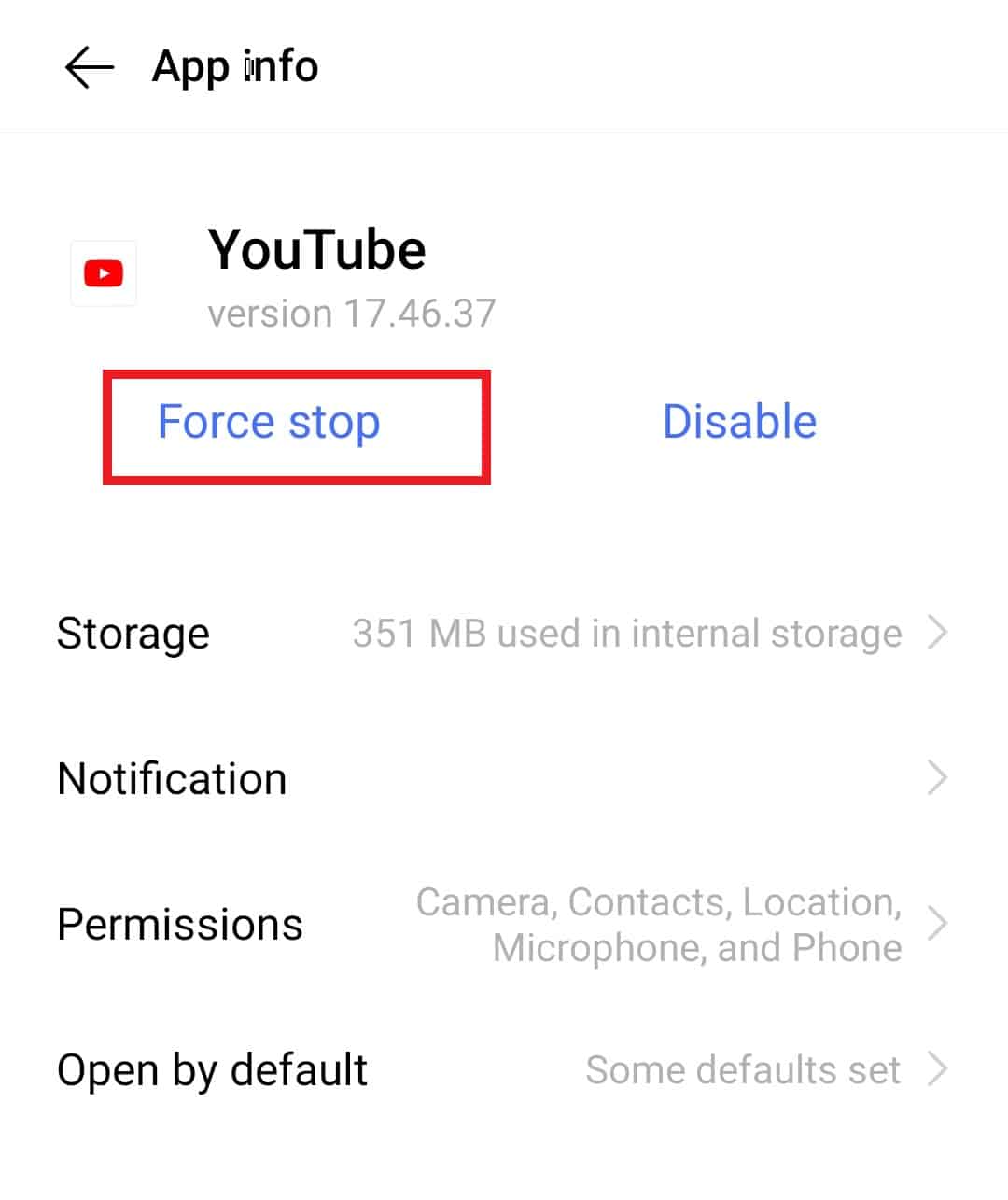
4. Теперь нажмите OK , чтобы подтвердить свои действия.
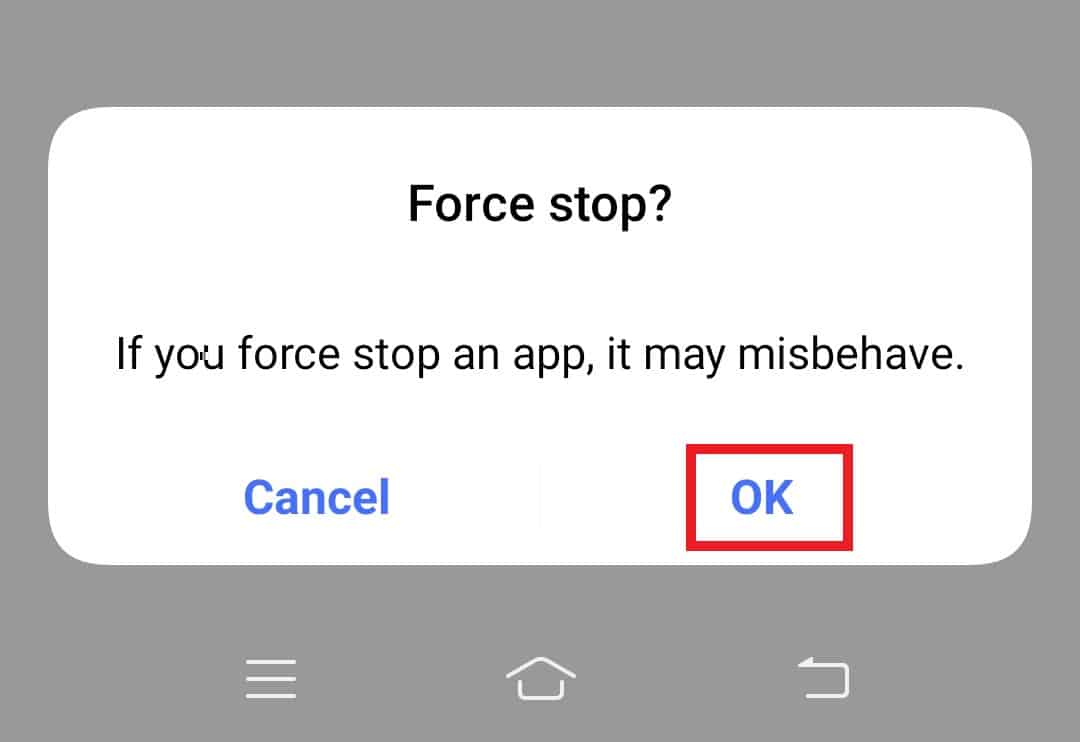
Способ 8: отключить VPN
Как упоминалось выше в причинах ошибки 400 на Android, YouTube часто приводит к ошибке из-за включенного VPN, такого как ProtonVPN, NordVPN и т. д., на вашем устройстве. Виртуальная частная сеть (VPN), если она включена, создает IP-адрес, отличный от фактического, который может возникать между подключением к серверу YouTube. Следовательно, вы должны отключить VPN на своем мобильном телефоне, выполнив следующие действия:
1. В приложении « Настройки » на Android нажмите « Другие сети и подключения ».
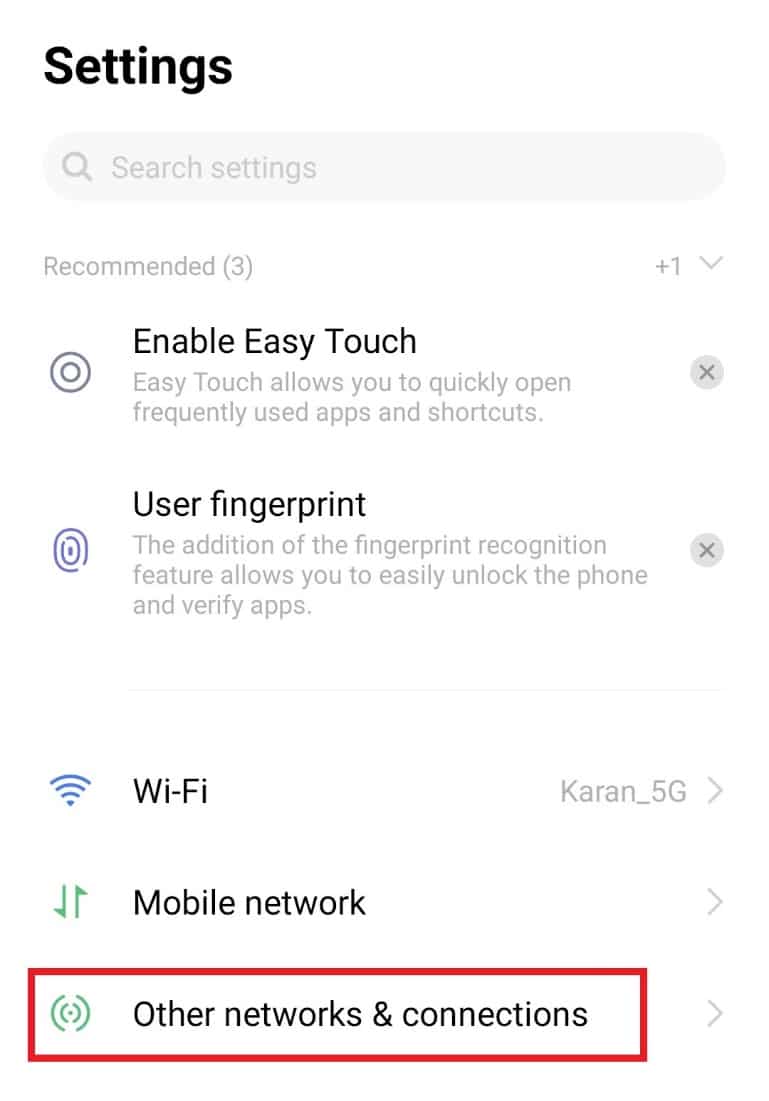
2. Теперь нажмите на VPN .
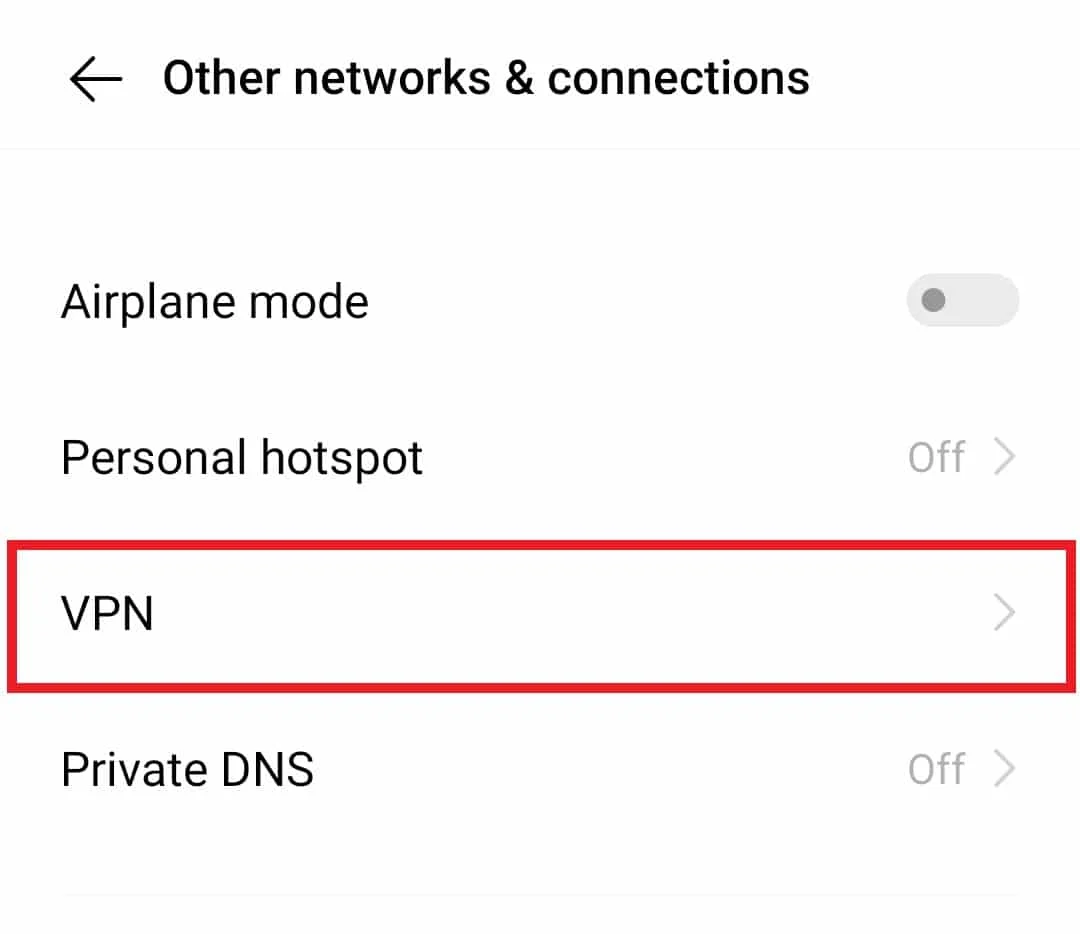
3. В нем нажмите «Отключить VPN », чтобы устранить ошибку YouTube 400.
Читайте также: Как восстановить старый макет YouTube
Способ 9: сброс настроек сети
Другой метод, который можно использовать для устранения ошибки 400, включает сброс сетевых настроек вашего телефона Android. Чтобы получить доступ к видео на YouTube, адрес интернет-протокола (IP) отправляет запрос на сервер приложения. В случае, если возникла проблема с сервером 400 в сети вашего устройства, вам необходимо сбросить настройки, так как это очистит ваши предыдущие и текущие сохраненные настройки по умолчанию.
1. Для этого откройте « Настройки » вашего устройства и нажмите « Управление системой» .
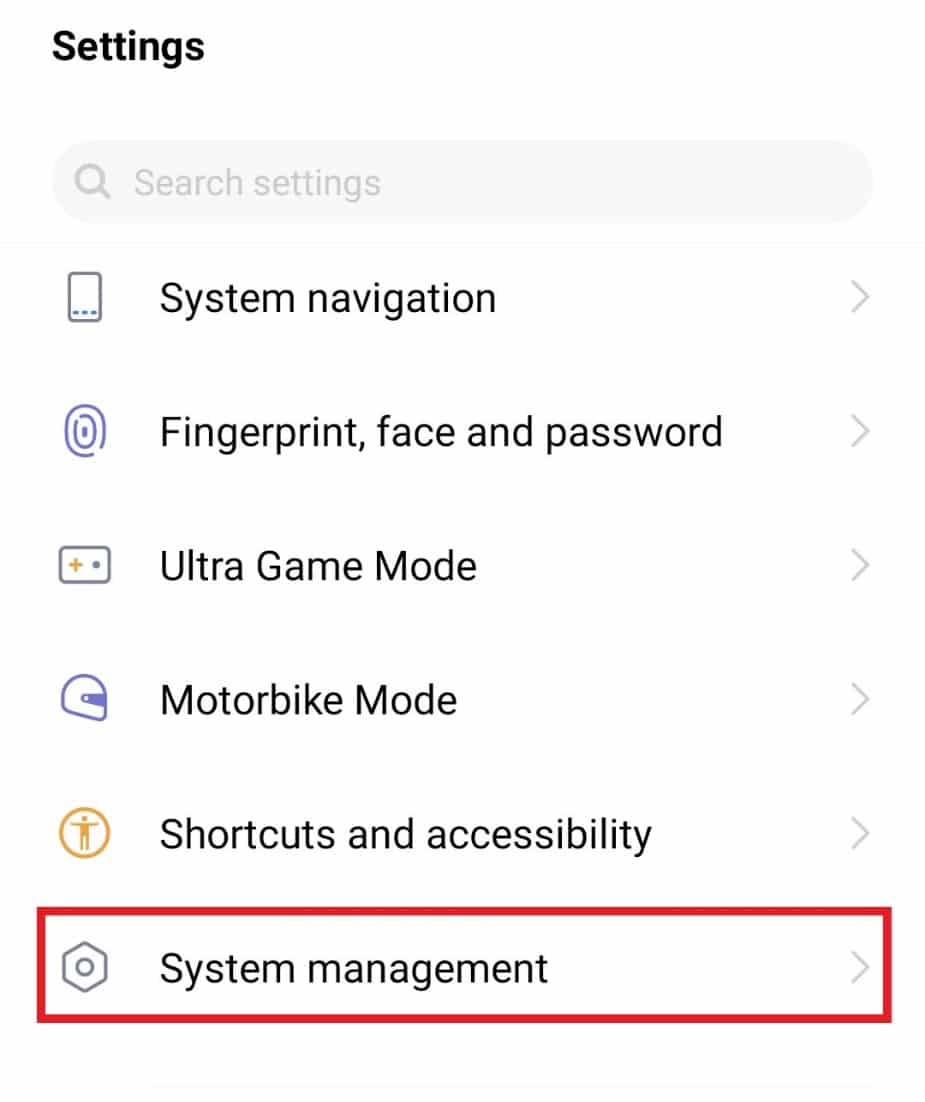
2. Затем нажмите «Резервное копирование и сброс ».
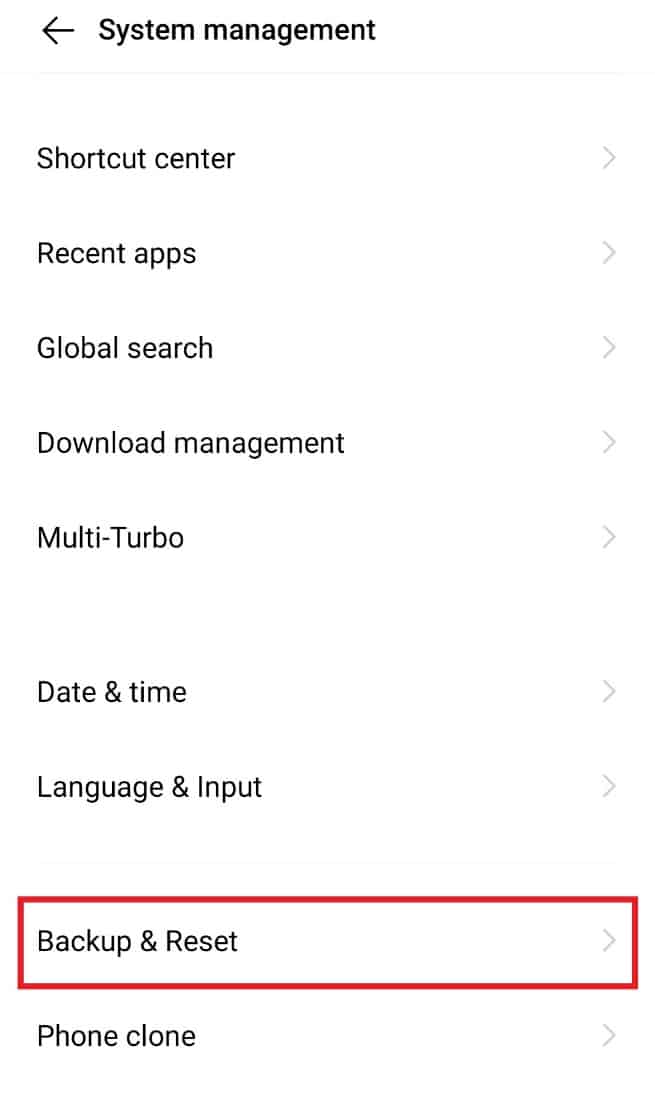
3. В следующем окне нажмите « Сбросить настройки сети» .
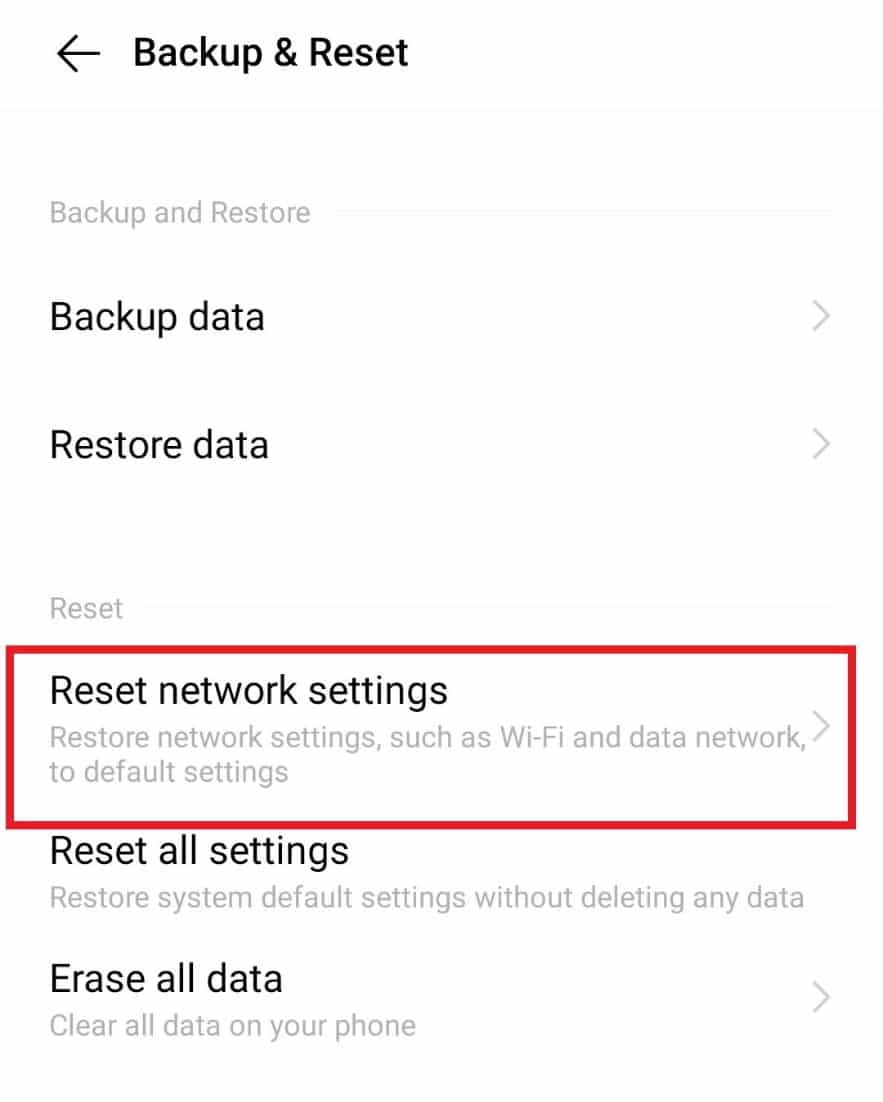
4. Ниже нажмите «Сбросить настройки » .

5. Подтвердите процесс, снова нажав « Сбросить настройки ».
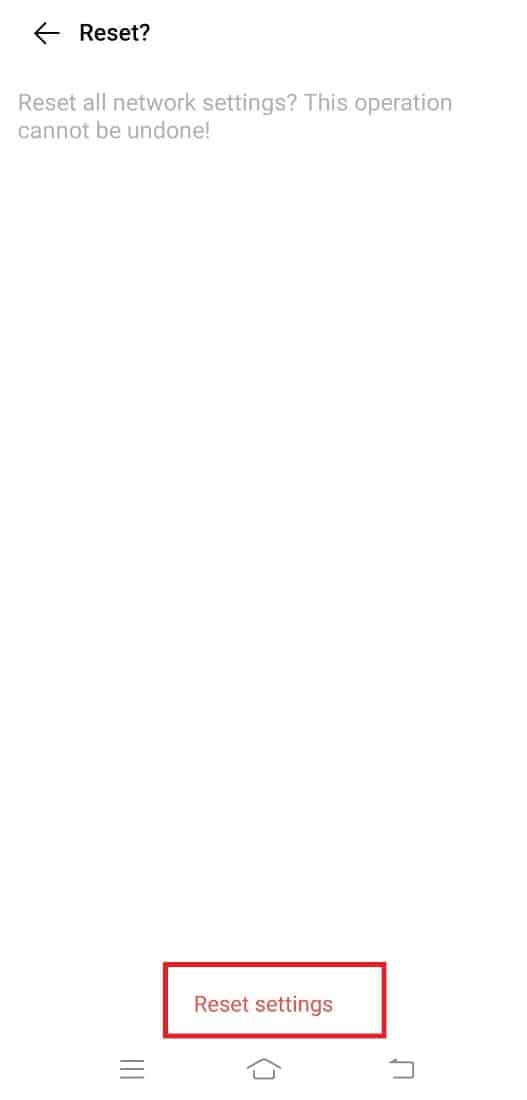
Рекомендуется :
- Как исправить не удается печатать из Chrome
- 6 исправлений для локального принтера, не отображаемого на удаленном рабочем столе
- Как скачать видео с YouTube на ноутбук/ПК
- Как зациклить видео YouTube на мобильном или настольном компьютере
Мы надеемся, что наше руководство по исправлению ошибки YouTube 400 на Android было информативным, подробным и достаточно подробным, чтобы познакомить вас с ошибкой 400, причинами, которые приводят к ней, и многочисленными исправлениями, которые могут помочь вам устранить ошибку. Если у вас есть какие-либо вопросы к нам или предложения, пожалуйста, не стесняйтесь оставлять их в разделе комментариев ниже.
